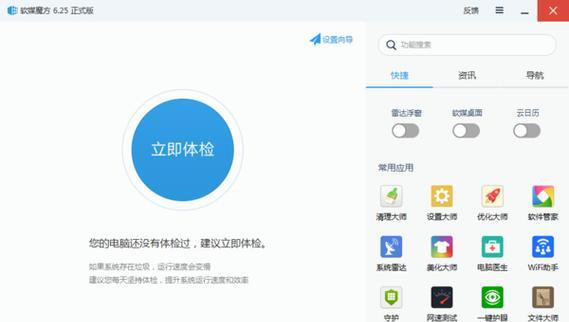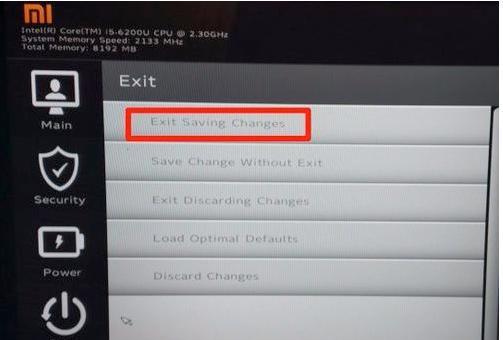随着科技的发展,Windows10操作系统成为了很多用户的首选。而有时我们可能需要在小米电脑上安装Win10系统,本文将详细介绍如何使用U盘来完成这一任务。
1.准备工作
在开始之前,请确保你已经备份了所有重要的文件和数据,并将U盘插入小米电脑的USB接口。
2.下载Win10系统镜像文件
打开浏览器,在官方网站下载Windows10系统镜像文件,并保存到你的电脑上的一个易于找到的位置。
3.创建启动盘
打开一个支持U盘启动的软件,如Rufus。选择你的U盘作为目标设备,并将下载好的Win10系统镜像文件加载到软件中。
4.设置BIOS
重启小米电脑,在开机时按下F2或Delete键进入BIOS设置界面。在Boot选项中,将U盘设置为第一启动设备。
5.安装Win10系统
保存BIOS设置后,重启电脑。小米电脑将从U盘启动,进入Win10系统安装界面。按照提示进行安装操作,选择安装位置和其他设置。
6.安装完成后的操作
安装完成后,重新启动电脑。在初次启动时,根据引导提示进行系统设置,包括语言、地区、账户等。
7.更新驱动程序
通过Windows更新或者设备管理器,检查并更新电脑的驱动程序,以确保系统的正常运行。
8.安装常用软件
根据个人需求,在Win10系统上安装各种常用软件,如浏览器、办公软件、媒体播放器等。
9.个性化设置
调整Win10系统的个性化设置,包括桌面背景、主题颜色、屏幕分辨率等,使系统更符合个人喜好。
10.数据恢复
如果你之前备份了数据,可以通过恢复软件将重要文件还原到新系统中。
11.安全防护
安装一个可靠的杀毒软件,并进行全盘扫描,以确保新系统的安全性。
12.设置系统恢复点
在系统稳定运行后,创建一个系统恢复点,以便在遇到问题时能够快速恢复到之前的状态。
13.数据同步
将之前备份的数据同步至新系统,包括联系人、日历、邮件等,保证数据的完整性。
14.进行系统优化
根据个人需求,进行系统优化操作,如清理垃圾文件、关闭不必要的启动项等,提升电脑性能。
15.持续维护
在正常使用Win10系统后,定期进行系统更新,并保持系统的安全性和稳定性。
通过以上步骤,你可以轻松地在小米电脑上使用U盘安装Win10系统。遵循这些步骤,你可以快速、安全地完成整个过程,并在新系统中享受到Windows10带来的便利和功能。记得备份重要数据,保证系统的安全和稳定。